萬盛學電腦網 >> 媒體工具 >> MathType數學符號顯示亂碼的解決方法
MathType數學符號顯示亂碼的解決方法
Word和MathType可以完美兼容,但有時在Word中使用MathType編輯公式時,遇到輸入的數學符號變成亂碼的情況,那麼該如何解決此問題呢?以下教程詳解解決Word中MathType數學符號亂碼的問題。
解決方法的具體步驟如下:
1.雙擊在Word中有顯示問題的數學公式,這時MathType公式編輯器會自動啟動。
2.在公式編輯器的界面中單擊“樣式”菜單下的“定義”選項。
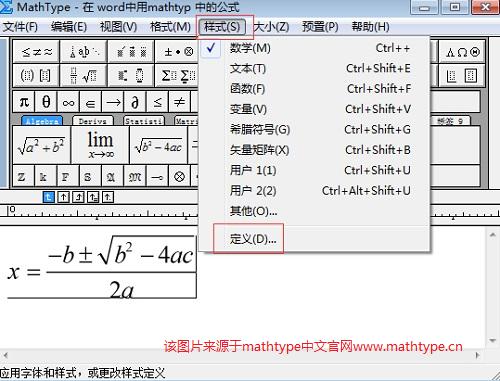
在樣式菜單下選擇定義選項
3.在彈出的“定義樣式”對話框中,點選“高級”,這時你可以看到公式編輯器關於字體的設置,特別注意“變量”和“小寫希臘字母”還有“符號”這三項的設置,如果這裡是您的系統不支持的字體,那麼公式編輯器是不能正確顯示數學公式的。
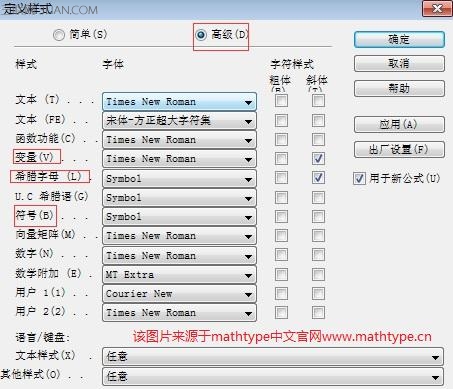
在定義樣式對話框設置字體
4.可以在相應的下拉列表框中選擇您喜歡且您的系統中已經安裝的字體,這樣設置後再輸入公式就可以正確顯示了。推薦變量使用“Times New Roman”字體,小寫希臘字母和符號都采用“Symbol”字體,一般情況下Windows系統都默認安裝這兩個字體的。
溫馨提示:如果在Word中看到的是亂碼,但進入公式編輯器後看到的卻是正確顯示的公式,退出公式編輯器後又變成了亂碼。其實這是因為在公式編輯器中自動用了你的系統支持的字體顯示公式,但它並沒有更新到Word文檔中,這時您只需在公式編輯器中單擊“文件—更新xxx文檔”,或按快捷鍵 “Ctrl+S”,將公式字體更新到文檔中,退出後就可以看到公式已經正常顯示了。
以上教程講解了Word中MathType數學符號亂碼的解決方法,學習以上教程,用戶們遇到這樣的情況再也不要擔心了。
- 上一頁:如何使用太極刷機大師升級到ios8.4系統
- 下一頁:U盤復制文件失敗怎麼辦
媒體工具排行
軟件知識推薦
相關文章
copyright © 萬盛學電腦網 all rights reserved



